ハードウェアの交換 - AFF A700s
 変更を提案
変更を提案


電源装置、ハードドライブ、およびコントローラモジュールを障害のあるシャーシから新しいシャーシに移動し、装置ラックまたはシステムキャビネットから障害のあるシャーシを、障害のあるシャーシと同じモデルの新しいシャーシと交換します。
手順 1 :コントローラモジュールを取り外す
シャーシを交換するには、古いシャーシからコントローラモジュールを取り外す必要があります。
-
接地対策がまだの場合は、自身で適切に実施します。
-
コントローラモジュールの電源装置のコードをソースから抜き、電源装置から外します。
-
ケーブルマネジメントデバイスに接続しているケーブルをまとめているフックとループストラップを緩め、システムケーブルと SFP をコントローラモジュールから外し(必要な場合)、どのケーブルが何に接続されていたかを記録します。
ケーブルはケーブルマネジメントデバイスに収めたままにします。これにより、ケーブルマネジメントデバイスを取り付け直すときに、ケーブルを整理する必要がありません。
-
ケーブルマネジメントデバイスをコントローラモジュールから取り外し、脇に置きます。
-
両方のロックラッチを押し下げ、両方のラッチを同時に下方向に回転させます。
コントローラモジュールがシャーシから少し引き出されます。
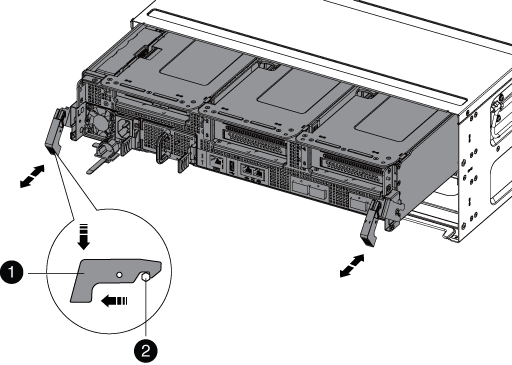

固定ラッチ

ロッキングピン
-
コントローラモジュールをシャーシから引き出します。
このとき、空いている手でコントローラモジュールの底面を支えてください。
-
コントローラモジュールを安全な場所に置いておきます。シャーシ内の他のコントローラモジュールについて、上記の手順を繰り返します。
手順 2 :ドライブを新しいシャーシに移動します
古いシャーシの各ベイから新しいシャーシの同じベイにドライブを移動する必要があります。
-
システムの前面からベゼルをそっと取り外します。
-
ドライブを取り外します。
-
LED の下のキャリア前面上部にあるリリースボタンを押します。
-
カムハンドルを完全に引き下げてミッドプレーンからドライブを外し、ドライブをシャーシからそっと引き出します。
ドライブがシャーシから外れ、シャーシから取り出せるようになります。
ドライブを取り外すときは、必ず両手で支えながら作業してください。
ドライブは壊れやすいので、損傷を防ぐために、できる限り取り扱いは最小限にしてください。 -
-
古いシャーシから取り外したドライブを、新しいシャーシの同じベイに合わせます。
-
ドライブをシャーシの奥までそっと押し込みます。
カムハンドルが上に戻り始めます。
-
ドライブをシャーシの奥までしっかりと押し込み、カムハンドルをドライブホルダーの方に押し上げてロックします。
カムハンドルは、ドライブキャリアの前面に揃うようにゆっくりと閉じてください。カチッという音がして固定されます。
-
システムの残りのドライブに対して同じ手順を繰り返します。
手順 3 :装置ラックまたはシステムキャビネット内のシャーシを交換する
交換用シャーシを設置するには、装置ラックまたはシステムキャビネットから既存のシャーシを取り外す必要があります。
-
シャーシ取り付けポイントからネジを外します。
-
古いシャーシをシステムキャビネットまたは装置ラックのラックレールからスライドさせて取り出し、脇に置きます。
-
接地対策がまだの場合は、自身で適切に実施します。
-
交換用シャーシを、システムキャビネットまたは装置ラックのラックレールに沿って挿入して、装置ラックまたはシステムキャビネットに設置します。この作業は 2 人で行ってください。
-
シャーシをスライドさせて装置ラックまたはシステムキャビネットに完全に挿入します。
-
古いシャーシから取り外したネジを使用して、シャーシの前面を装置ラックまたはシステムキャビネットに固定します。
-
まだベゼルを取り付けていない場合は、取り付けます。
手順 4 :コントローラを取り付ける
新しいシャーシにコントローラモジュールを取り付けたら、ブートします。
2 台のコントローラモジュールを同じシャーシに搭載する HA ペアでは、シャーシへの設置が完了すると同時にリブートが試行されるため、コントローラモジュールの取り付け順序が特に重要です。
-
接地対策がまだの場合は、自身で適切に実施します。
-
コントローラモジュールの端をシャーシの開口部に合わせ、コントローラモジュールをシステムに半分までそっと押し込みます。
指示があるまでコントローラモジュールをシャーシに完全に挿入しないでください。 -
コンソールとコントローラモジュールを再度ケーブル接続し、管理ポートを再接続します。
-
コントローラモジュールの再取り付けを完了します。
-
ケーブルマネジメントデバイスをまだ取り付けていない場合は、取り付け直します。
-
コントローラモジュールをシャーシに挿入し、ミッドプレーンまでしっかりと押し込んで完全に装着します。
コントローラモジュールが完全に装着されると、ロックラッチが上がります。
コネクタの破損を防ぐため、コントローラモジュールをスライドしてシャーシに挿入する際に力を入れすぎないでください。 -
ロックラッチを上に回転させてロックピンが外れるように傾け、ロックされるまで下げます。
-
電源装置に電源コードを接続し、電源ケーブルロックカラーを再度取り付けてから、電源装置を電源に接続します。
電源が復旧するとすぐにコントローラモジュールがブートを開始します。ブートプロセスを中断する準備をします。
-
「 Press Ctrl-C for Boot Menu 」 ( ブートメニューに Ctrl キーを押して C キーを押してください ) と表示されたら、 Ctrl+C キーを押して起動プロセスを中断します。
-
表示されたメニューからメンテナンスモードでブートするオプションを選択します。
-
-
同じ手順を繰り返して、 2 台目のコントローラを新しいシャーシに取り付けます。



